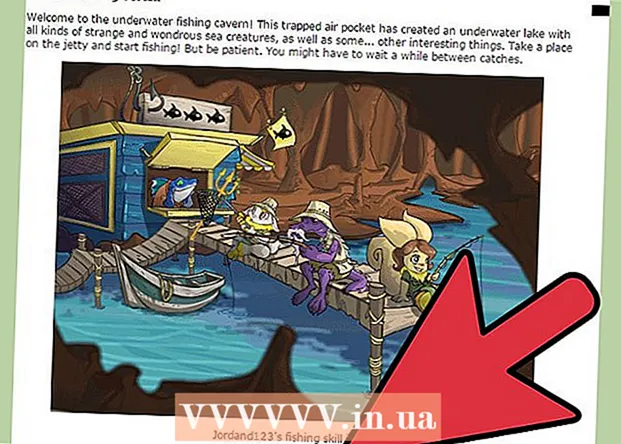Autorius:
John Pratt
Kūrybos Data:
10 Vasario Mėn 2021
Atnaujinimo Data:
1 Liepos Mėn 2024

Turinys
- Žengti
- 1 būdas iš 2: įdiekite „Ubuntu“ iš kompaktinių diskų / DVD
- 2 metodas iš 2: „Windows Installer“ naudojimas
- Patarimai
- Įspėjimai
- Būtinybės
„Ubuntu“ yra viena populiariausių „Linux“ operacinės sistemos versijų. Tai nemokama ir veikia beveik visuose kompiuteriuose. Šiame straipsnyje galite perskaityti, kaip įdiegti „Ubuntu“ iš „Windows“ arba iš kompaktinio disko.
Žengti
1 būdas iš 2: įdiekite „Ubuntu“ iš kompaktinių diskų / DVD
 Atsisiųskite „Ubuntu ISO“ failą. Galite atsisiųsti iš „Ubuntu“ svetainės. Turėtumėte manyti, kad ISO failas yra išsami ir identiška CD ar DVD kopija viename faile - „disko atvaizdo faile“. „Ubuntu“ svetainėje galite pasirinkti dvi versijas:
Atsisiųskite „Ubuntu ISO“ failą. Galite atsisiųsti iš „Ubuntu“ svetainės. Turėtumėte manyti, kad ISO failas yra išsami ir identiška CD ar DVD kopija viename faile - „disko atvaizdo faile“. „Ubuntu“ svetainėje galite pasirinkti dvi versijas: - 12.04 LTS siūlo visišką techninę pagalbą, o atnaujinimai nuolat rodomi. Ši versija bus palaikoma iki 2017 m. Balandžio mėn. Ši parinktis labiausiai suderinama su esama aparatine įranga.

- 13.04 yra naujausia „Ubuntu“ versija ir dar mažai palaikoma. Šioje versijoje gausite pačias naujausias funkcijas, tačiau ji neveikia visose aparatūrose. Ši versija labiau skirta patyrusiems „Linux“ vartotojams.

- Atsisiųskite 64 bitų versiją, jei jūsų kompiuteryje veikia „Windows 8“ arba turite kompiuterio UEFI programinę-aparatinę įrangą. Daugumai senesnių kompiuterių reikės atsisiųsti 32 bitų versiją.

- 12.04 LTS siūlo visišką techninę pagalbą, o atnaujinimai nuolat rodomi. Ši versija bus palaikoma iki 2017 m. Balandžio mėn. Ši parinktis labiausiai suderinama su esama aparatine įranga.
 Įrašykite ISO failą. Atidarykite programą, kuri gali įrašyti kompaktinius diskus ir DVD diskus. Yra daug nemokamų programų, leidžiančių įrašyti ISO failus į diską.
Įrašykite ISO failą. Atidarykite programą, kuri gali įrašyti kompaktinius diskus ir DVD diskus. Yra daug nemokamų programų, leidžiančių įrašyti ISO failus į diską. - „Windows 7“, „Windows 8“ ir „Mac OS X“ nereikia atsisiųsti kompaktinių diskų įrašymo programos, ši galimybė jau įdiegta.

- „Windows 7“, „Windows 8“ ir „Mac OS X“ nereikia atsisiųsti kompaktinių diskų įrašymo programos, ši galimybė jau įdiegta.
 Įkelkite iš įrašyto kompaktinio disko / DVD. Kai diskas bus įrašytas, iš naujo paleiskite kompiuterį ir pasirinkite įkrovą iš disko. Jei reikia, paleisties metu pakeiskite įkrovos parametrus paspausdami sąrankos mygtuką. Paprastai tai yra F12, F2 arba Del.
Įkelkite iš įrašyto kompaktinio disko / DVD. Kai diskas bus įrašytas, iš naujo paleiskite kompiuterį ir pasirinkite įkrovą iš disko. Jei reikia, paleisties metu pakeiskite įkrovos parametrus paspausdami sąrankos mygtuką. Paprastai tai yra F12, F2 arba Del.  Prieš diegdami išbandykite „Ubuntu“. Paleidus iš disko, pasirodys parinktis „Išbandykite„ Ubuntu “neįdiegę“. Dabar operacinė sistema bus paleista iš disko ir pirmiausia galėsite tyliai tyrinėti „Ubuntu“.
Prieš diegdami išbandykite „Ubuntu“. Paleidus iš disko, pasirodys parinktis „Išbandykite„ Ubuntu “neįdiegę“. Dabar operacinė sistema bus paleista iš disko ir pirmiausia galėsite tyliai tyrinėti „Ubuntu“. - Atidarykite aplanką „Pavyzdžiai“, kad pamatytumėte, kaip veikia „Ubuntu“, ir ištirtumėte operacinę sistemą.

- Kai baigsite bakstelėti, galite darbalaukyje spustelėti failą pavadinimu „Įdiekite„ Ubuntu 12.04 LTS “.

- Atidarykite aplanką „Pavyzdžiai“, kad pamatytumėte, kaip veikia „Ubuntu“, ir ištirtumėte operacinę sistemą.
 Įdiekite „Ubuntu“. Kietajame diske jums reikia mažiausiai 4,5 GB laisvos vietos, bet daugiau, jei norite įdiegti programas ir kurti failus. Jei diegiate „Ubuntu“ nešiojamajame kompiuteryje, įsitikinkite, kad jį prijungėte, nes jo įdiegimas užima daug akumuliatoriaus veikimo laiko.
Įdiekite „Ubuntu“. Kietajame diske jums reikia mažiausiai 4,5 GB laisvos vietos, bet daugiau, jei norite įdiegti programas ir kurti failus. Jei diegiate „Ubuntu“ nešiojamajame kompiuteryje, įsitikinkite, kad jį prijungėte, nes jo įdiegimas užima daug akumuliatoriaus veikimo laiko. - Pažymėkite parinktį „Atsisiųsti naujinimus diegimo metu“, taip pat parinktį „Įdiekite šią trečiosios šalies programinę įrangą“. Galite atkurti MP3 failus ir „Flash“ vaizdo įrašus naudodamiesi „trečiųjų šalių programine įranga“.

- Pažymėkite parinktį „Atsisiųsti naujinimus diegimo metu“, taip pat parinktį „Įdiekite šią trečiosios šalies programinę įrangą“. Galite atkurti MP3 failus ir „Flash“ vaizdo įrašus naudodamiesi „trečiųjų šalių programine įranga“.
 Nustatykite belaidį ryšį. Jei kompiuteris neprijungtas prie interneto per Ethernet kabelį, belaidį ryšį galite sukonfigūruoti kitame žingsnyje.
Nustatykite belaidį ryšį. Jei kompiuteris neprijungtas prie interneto per Ethernet kabelį, belaidį ryšį galite sukonfigūruoti kitame žingsnyje. - Jei atlikdami ankstesnį veiksmą neturėjote interneto ryšio, sukonfigūravę belaidį ryšį spustelėkite mygtuką Atgal, kad galėtumėte įgalinti automatinius naujinimus.
- Pasirinkite, ką norite daryti su esama operacine sistema. Jei jūsų kompiuteryje yra įdiegta „Windows“, turite daugybę galimybių įdiegti „Ubuntu“. Galite jį įdiegti kartu su esama „Windows“ versija arba pakeisti „Windows“ į „Ubuntu“.
- Jei įdiegsite „Ubuntu“ kartu su „Windows“, galite pasirinkti norimą operacinę sistemą kiekvieną kartą iš naujo paleidę. „Windows“ failai ir programos liks nepaliesti.

- Jei „Windows“ pakeisite „Ubuntu“, visos programos ir asmeniniai failai bus pašalinti iš jūsų kompiuterio.

- Jei įdiegsite „Ubuntu“ kartu su „Windows“, galite pasirinkti norimą operacinę sistemą kiekvieną kartą iš naujo paleidę. „Windows“ failai ir programos liks nepaliesti.
 Nustatykite skaidinio dydį. Jei diegiate „Ubuntu“ be „Windows“, naudodami „daliklį“ galite nurodyti, kiek disko vietos norite skirti „Ubuntu“. Atminkite, kad įdiegus „Ubuntu“ jau reikia 4,5 GB, todėl būtinai pridėkite šiek tiek papildomos vietos programoms ir failams. Normaliai operacinei sistemai reikia mažiausiai 8 GB.
Nustatykite skaidinio dydį. Jei diegiate „Ubuntu“ be „Windows“, naudodami „daliklį“ galite nurodyti, kiek disko vietos norite skirti „Ubuntu“. Atminkite, kad įdiegus „Ubuntu“ jau reikia 4,5 GB, todėl būtinai pridėkite šiek tiek papildomos vietos programoms ir failams. Normaliai operacinei sistemai reikia mažiausiai 8 GB. - Baigę modifikuoti skaidinius, spustelėkite „Įdiegti dabar“.

- Baigę modifikuoti skaidinius, spustelėkite „Įdiegti dabar“.
 Pasirinkite savo vietą. Jei esate prisijungę prie interneto, tai nutiks automatiškai. Patikrinkite, ar nurodyta teisinga laiko juosta, ir spustelėkite „Tęsti“.
Pasirinkite savo vietą. Jei esate prisijungę prie interneto, tai nutiks automatiškai. Patikrinkite, ar nurodyta teisinga laiko juosta, ir spustelėkite „Tęsti“.  Nustatykite klaviatūros išdėstymą. Galite pasirinkti iš kelių variantų arba spustelėti mygtuką „Aptikti klaviatūros išdėstymą“. Spustelėkite „tęsti“.
Nustatykite klaviatūros išdėstymą. Galite pasirinkti iš kelių variantų arba spustelėti mygtuką „Aptikti klaviatūros išdėstymą“. Spustelėkite „tęsti“.  Įveskite savo asmeninę informaciją dabar. Įveskite savo vardą, kompiuterio pavadinimą, vartotojo vardą ir slaptažodį. Galite pasirinkti, ar „Ubuntu“ jus automatiškai prisijungs, ar paleidus „Ubuntu“ paprašys jūsų slaptažodžio.
Įveskite savo asmeninę informaciją dabar. Įveskite savo vardą, kompiuterio pavadinimą, vartotojo vardą ir slaptažodį. Galite pasirinkti, ar „Ubuntu“ jus automatiškai prisijungs, ar paleidus „Ubuntu“ paprašys jūsų slaptažodžio.  Palaukite, kol baigsis diegimas. Paspauskite mygtuką „Tęsti“, tada „Ubuntu“ pradės diegti. Diegimo metu paveikslėlyje apie „Ubuntu“ pasirodo visokių patarimų. Kai diegimas bus baigtas, turite iš naujo paleisti kompiuterį.
Palaukite, kol baigsis diegimas. Paspauskite mygtuką „Tęsti“, tada „Ubuntu“ pradės diegti. Diegimo metu paveikslėlyje apie „Ubuntu“ pasirodo visokių patarimų. Kai diegimas bus baigtas, turite iš naujo paleisti kompiuterį.
2 metodas iš 2: „Windows Installer“ naudojimas
 Atsisiųskite „Wubi“ diegimo programą iš „Ubuntu“ svetainės. „Wubi“ neveikia „Windows 8“. Jei turite „Windows 8“, naudokite ankstesnį metodą.
Atsisiųskite „Wubi“ diegimo programą iš „Ubuntu“ svetainės. „Wubi“ neveikia „Windows 8“. Jei turite „Windows 8“, naudokite ankstesnį metodą. - „Wubi“ kartu su „Windows“ įdiegia „Ubuntu“. Tai neturi įtakos esamoms programoms ir failams. Kiekvieną kartą perkraunant galite pasirinkti norimą operacinę sistemą.

- „Wubi“ kartu su „Windows“ įdiegia „Ubuntu“. Tai neturi įtakos esamoms programoms ir failams. Kiekvieną kartą perkraunant galite pasirinkti norimą operacinę sistemą.
 Pasirinkite vartotojo vardą ir slaptažodį. Paleidus diegimo programą pasirodys konfigūracijos meniu. Pasirinkite vartotojo vardą ir slaptažodį.
Pasirinkite vartotojo vardą ir slaptažodį. Paleidus diegimo programą pasirodys konfigūracijos meniu. Pasirinkite vartotojo vardą ir slaptažodį. - Čia taip pat galite nurodyti „Ubuntu“ diegimo dydį. Įdiegę didesnį diegimą, gausite daugiau vietos programoms ir failams, tačiau turėsite mažiau vietos „Windows“.

- Pasirinkite darbalaukio aplinką „Ubuntu“, „Kubuntu“ arba „Xubuntu“.

- „Ubuntu“ yra populiariausias ir panašiausias į „Mac OS X“.
- „Kubuntu“ turi KDE ir yra panašus į „Windows“
- „Xubuntu“ turi „Xfce“, kuris yra greitesnis ir tinkamas senesniems kompiuteriams.
- Čia taip pat galite nurodyti „Ubuntu“ diegimo dydį. Įdiegę didesnį diegimą, gausite daugiau vietos programoms ir failams, tačiau turėsite mažiau vietos „Windows“.
 Norėdami pradėti diegimo procesą, spustelėkite „Įdiegti“. Diegimas yra visiškai automatinis.
Norėdami pradėti diegimo procesą, spustelėkite „Įdiegti“. Diegimas yra visiškai automatinis. - Būtinų failų atsisiuntimas gali užtrukti ilgai ir priklauso nuo interneto ryšio greičio. Atsisiųsdami galite naudoti kompiuterį.

- Būtinų failų atsisiuntimas gali užtrukti ilgai ir priklauso nuo interneto ryšio greičio. Atsisiųsdami galite naudoti kompiuterį.
 Iš naujo paleiskite kompiuterį. Baigę diegimą, galite nedelsdami ar vėliau paleisti kompiuterį iš naujo. Paleidus iš naujo, pirmiausia galite pasirinkti norimą operacinę sistemą.
Iš naujo paleiskite kompiuterį. Baigę diegimą, galite nedelsdami ar vėliau paleisti kompiuterį iš naujo. Paleidus iš naujo, pirmiausia galite pasirinkti norimą operacinę sistemą.
Patarimai
- Prisijunkite prie bendruomenės adresu http://www.ubuntuforums.org.
- Išbandykite LTS versiją, jei norite komercinės paramos.
- Taip pat galite pasirinkti neoficialius „Ubuntu“ variantus, tokius kaip „Fluxbuntu“, „Icebuntu“ ar „Linux Mint“. Gali būti, kad tai labiau tinka jūsų skoniui.
- Atlikite diegimą naudodami interneto ryšį per Ethernet kabelį. Belaidis ryšys gali sukelti klaidų.
- Prieš diegdami „Ubuntu“, įsitikinkite, kad padarėte atsarginę sistemos kopiją.
- Daug „Ubuntu“ yra programinės įrangos, bet ne „Flash“. „Flash“ galite atsisiųsti iš „Ubuntu“ programinės įrangos parduotuvės, esančios aplanke „Applications“.
- Jei kompaktinio disko įrašymas neveikia, diegimo kompaktinį diską galite užsisakyti šiuo adresu: https://shipit.ubuntu.com/
Įspėjimai
- Pirmiausia patikrinkite, ar jūsų kompiuteris atitinka minimalius reikalavimus. Jei jūsų kompiuteryje yra bent „Windows XP“, neturėsite jokių problemų.
- Yra mažai virusų, skirtų „Windows“, ir jis yra daug saugesnis nei „Windows“. Tačiau vis tiek būtina visada įdiegti „saugos pleistrus“.
Būtinybės
- Kompiuteris su:
- Mažiausiai 256 MB RAM
- Mažiausiai 8 GB laisvos vietos standžiajame diske
- Tuščias kompaktinis diskas, kuriame įrašoma „Ubuntu“.